Ang Google Chrome ay isa sa mga pinaka ginagamit na mga browser doon dahil sa nagliliyab na mabilis na bilis at madaling gamitin na interface. Ang mga regular na pag-update na nagpapahusay sa pagganap at nagbibigay ng mga pag-aayos ng bug ay isa pang dahilan na umaakit ito ng isang malaking userbase na higit sa isang bilyong katao. Maraming mga tampok ang Chrome na nagpapahusay sa pagganap nito, ang isa sa mga tampok na ito ay ang kakayahang mag-cache ng ilang mga pahina at site.

Paano Makikita ang Mga Naka-cache na Pahina sa Chrome
Ang data ay nakaimbak sa anyo ng 'cache' ng browser upang bawasan ang mga oras ng paglo-load at upang mapahusay ang pagganap. Ang cache na ito ay nagsisilbing isang offline na kopya ng mga site at maaaring matingnan nang teoretikal nang offline. Sa artikulong ito, tatalakayin namin ang ilan sa mga pinakamadaling pamamaraan upang matingnan ang mga naka-cache na pahina para sa isang partikular na site sa Chrome. Tiyaking sundin ang bawat hakbang nang mabuti at tumpak upang maiwasan ang hidwaan.
Paano Makikita ang Mga Naka-cache na Pahina sa Chrome?
Mayroong maraming mga paraan kung saan maaaring ma-access ang mga naka-cache na pahina sa Chrome, gayunpaman, pinagsama at nakalista namin ang ilan sa mga pinakamadali sa ibaba.
Paraan 1: Sa pamamagitan ng Hindi Direktang Paghahanap
Mayroong isang pagpipilian upang tingnan ang isang offline na kopya ng isang partikular na pahina sa pamamagitan ng paghahanap para sa isang site at pagkatapos ay suriin kung mayroong isang offline na naka-cache na pahina para sa site na iyon. Upang magawa iyon:
- Ilunsad Chrome at buksan isang bagong tab.
- Mag-click sa address bar at i-type ang ilang mga keyword para sa site kung saan matatagpuan ang pahina.
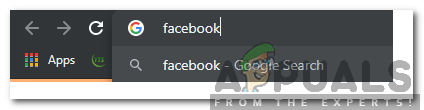
Nagta-type sa ilang mga keyword para sa site
- Pindutin pasok at hintaying mag-load ang mga resulta ng paghahanap.
- Mag-click sa dropdown na pindutan sa harap ng address ng site at piliin ang “ Naka-cache '.
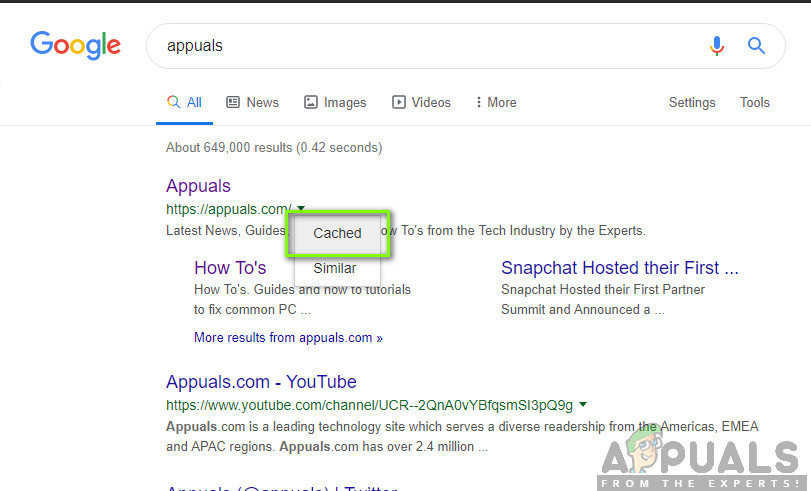
Ang pag-click sa drop-down na pindutan sa harap ng address ng site
- Ipapakita na ngayon ng Chrome ang pahina ng naka-cache para sa site.
Paraan 2: Sa pamamagitan ng Direktang Paghahanap
Ang pahina ng naka-cache para sa isang partikular na site ay maaari ring makita sa pamamagitan ng direktang paghahanap nito sa pamamagitan ng pag-type ng buong address sa address bar. Upang magawa iyon:
- Ilunsad Chrome at magbukas ng isang bagong tab.
- Mag-click sa address bar at i-type ang “ cache: (Buong Address ng site) '.
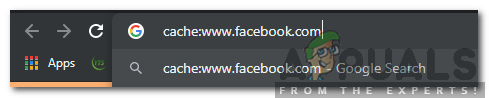
Pagta-type sa 'cache: (Buong Address ng site' sa address bar at pagpindot sa enter
- Pindutin ang “ Pasok ”At ang naka-cache na pahina para sa site na iyon ay ipapakita.
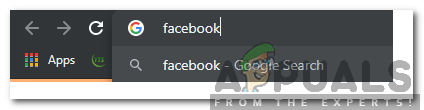
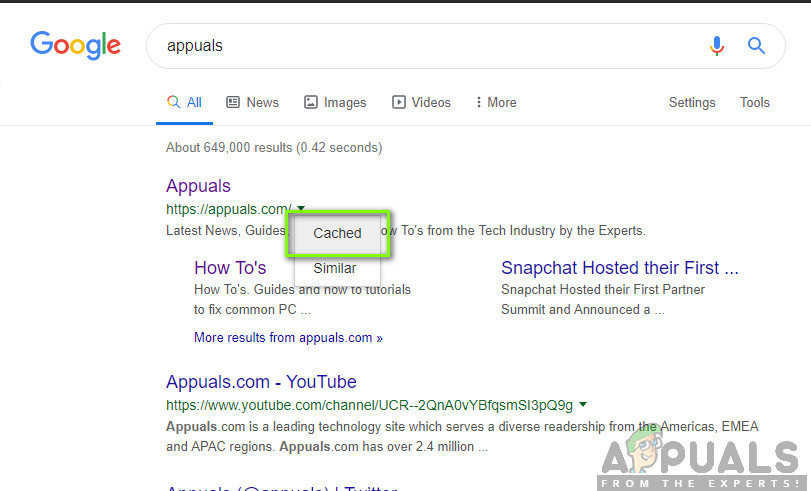
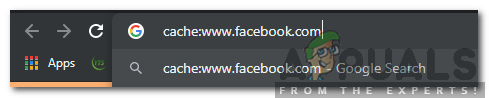
![[FIX] Error Code 0xc0AA0301 (Nawawala ang Mensahe)](https://jf-balio.pt/img/how-tos/34/error-code-0xc0aa0301.png)






















